3 måter | Hvordan ta et skjermbilde på en Acer bærbar PC uten problemer
Selv om det kan virke trivielt, er det viktig å ta et skjermbilde på Acers bærbare datamaskin i daglige aktiviteter. Skjermbilder er tross alt nyttige på noen måter. Skjermbildeverktøyet kan gripe en bestemt ramme fra en video. Det er nyttig når opptaksmodus ikke er tillatt på videodelingsnettsteder. Skjermbildet er veldig nyttig for en rekke ting, inkludert forretninger og underholdning, og kan deles med andre. Dermed ga dette innlegget de tre beste måtene å ta et skjermbilde på en Acer bærbar PC uten problemer. Så les til slutten.

SIDEINNHOLD
Del 1. Beste måten å skjermdumpe på Acer
Vidmore skjermopptaker er et hendig skjermopptaksverktøy. Den lar deg ta skjermbilder, ta opp HD-video og -lyd og fange alle deler av skjermen. Dette fantastiske verktøyet lar deg fange hvilken som helst skjerm når som helst. Både nybegynnere og erfarne YouTubere, vloggere, spillere, instruktører og videoprodusenter kan enkelt bruke det. Dette forbløffende verktøyet kan ta skjermbilder av et bestemt område, vindu eller hele skjermen.
Nøkkelegenskaper:
Rask fangst av valgt område.
Det enkleste verktøyet for å ta skjermbilder på Mac og Windows er Vidmore Screen Recorder. Denne funksjonen lar deg ta et rektangulært øyeblikksbilde av hele skjermen eller et valgt område. Du kan ta og lagre skjermbilder av datamaskinen din med bare tre enkle klikk. Dessuten støtter den også rulleopptaksmodus, slik at brukere kan fange en nettside i et aktivt vindu. Dette skjermbildeverktøyet støtter også hurtigtaster. Du kan bruke programvaren til å fange hvilken som helst skjermaktivitet. Du kan gjøre dette ved hjelp av tastaturet, og det er enkelt og raskt.
Kommenter skjermbilder.
Vidmore Screen Recorder er nyttig for å legge til merknader til skjermbilder. Du kan endre øyeblikksbildet ditt rett i programmet etter at du har tatt det. Redigeringsboksen tilbyr mange valg. De hjelper deg med å lage visuelle instruksjoner og retningslinjer. De gir også skjermbildene stil og profesjonalitet. Redigeringsverktøyene inkluderer:
- Linje og form. Legg til linjer eller former for å fange oppmerksomheten til bestemte områder.
- Pil. For å peke ut et spesifikt sted eller objekt på skjermbildet ditt.
- Tegne. Tegn hva som helst med musen for å understreke og legge til kreativitet til skjermbildet.
- Tekst. Legg til tekst for å kommentere en beskrivelse eller forklaring om noe i bildet.
- Uklarhet. For å dekke sensitiv informasjon eller deler av skjermen din, ønsker du ikke å bli sett av andre.
- Nummerering. Dette innebærer sekvensielle trinn i et veiledende skjermbilde.
Enkel deling.
Etter å ha gjort endringer, kan du lagre skjermbildet ved å klikke på det eller kopiere det til utklippstavlen. Denne programvaren lar deg lagre skjermbildene dine i populære filtyper. Disse inkluderer JPG, PNG, BMP, GIF og TIFF. Du kan velge utdataformat i innstillingene. Etter det kan du raskt sende e-post eller legge ut skjermbilder på et hvilket som helst nettsted.
Sjekk trinnene nedenfor for hvordan du tar et skjermbilde på en Acer bærbar PC ved å bruke dette sofistikerte skjermopptaksverktøyet:
Trinn 1. Last ned og installer Vidmore Screen Recorder på skrivebordet ditt. Når du er ferdig, start programmet.
Steg 2. Anta at du vil ta skjermbilder mens du tar opp skjermen. Du kan gå til fanen Videoopptaker og klikke på den.
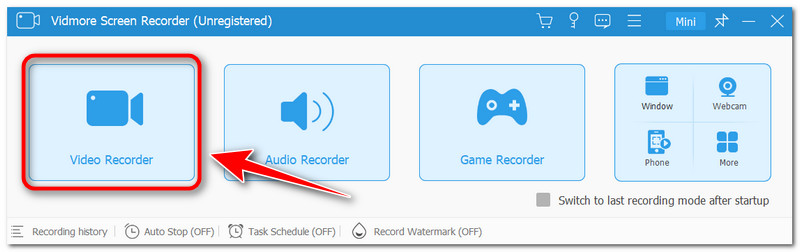
Trinn 3. Kameraikonet for å ta skjermbilder er plassert over opptaksknappen i høyre hjørne av grensesnittet. Etter at du har klikket på den, velg din foretrukne opptaksmodus i alternativene.
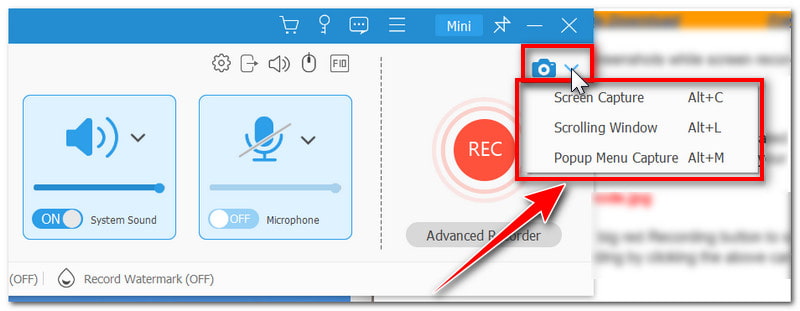
Trinn 4. For å bruke skjermfangstmodus, klikk på den i alternativlisten eller trykk Alt + C-tastene. Deretter velger du om du vil fange et bestemt område eller hele skjermen og drar skjermbildeindikatoren.
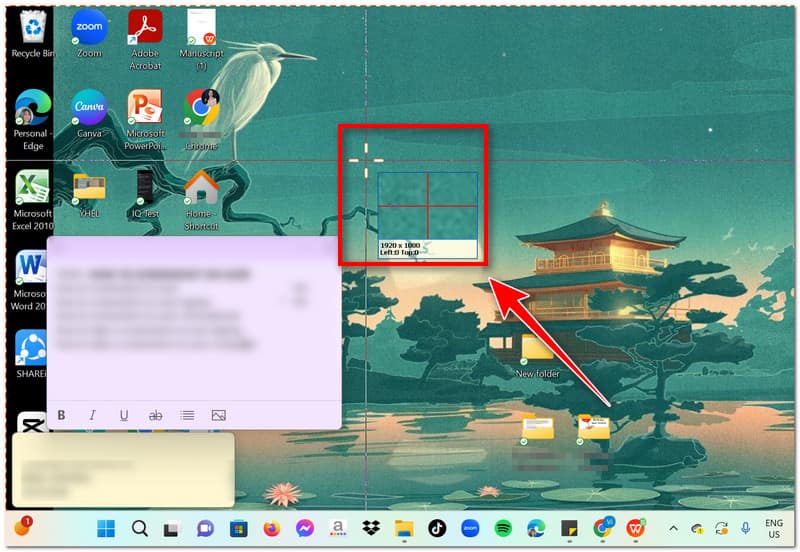
Trinn 5. Etter at du har tatt et skjermbilde, kan du redigere det direkte i appen før du lagrer det. Du kan legge til tekst, figurer, piler og mer. Trykk deretter på Lagre-ikonet eller trykk Ctrl + S for å lagre skjermbildet i din lokale fil.
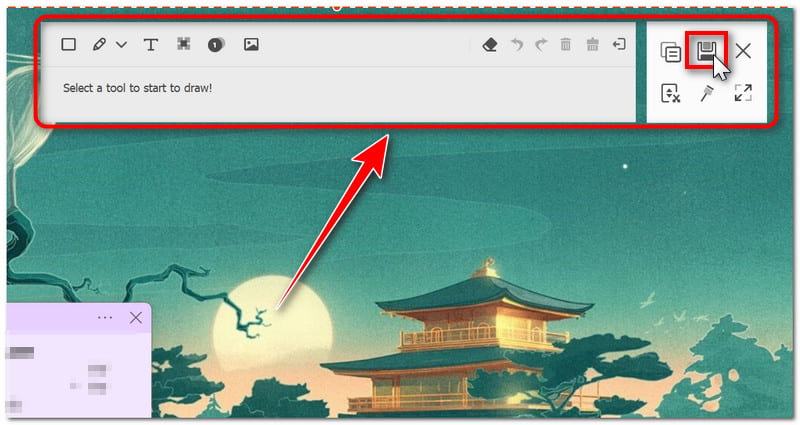
Del 2. Standard måte å skjermdumpe på Acer
Bruk klippeverktøyet
De Utklippsverktøy er en funksjon som først ble inkludert i Windows 7 og er tilgjengelig i Windows 8, 10 og 11. Den kan ta et skjermbilde og lagre det som en bildefil. Den kan fange hele skjermen, et vindu eller en rektangulær del av skjermen. Det er et godt valg hvis du trenger å ta en liten del av skjermen. Den er perfekt for å definere et veldig spesielt område på skjermen, for eksempel en del av en nettside. Den har et beskjæringsverktøy, en highlighter og muligheten til å ta forsinkede skjermbilder. Likevel klaget noen over at det ikke fungerte på datamaskinen deres. Dette var etter at de hadde oppdatert til den nye versjonen av Windows 11. Den underliggende årsaken er fortsatt usikker. Noen sier at det kan skyldes feilproblemer med den siste oppdateringen, eller at appen selv har problemet. Likevel kan du stole på at dette verktøyet tar et skjermbilde på en bærbar Acer.
Fordeler
- Snipping Tool tilbyr grunnleggende bilderedigeringsverktøy.
- Den er allerede forhåndsinstallert i Windows.
- Brukere kan sende de skjermfangede bildene direkte fra appen via e-post.
- Det er det beste verktøyet hvis du bare vil ta skjermbilder.
Ulemper
- Den støtter ikke rulleopptaksmodus når du tar skjermbilder.
Merk: Følgende retningslinjer ble laget med Windows 11. Lignende programvare er inkludert i Windows 10, selv om navnet kan variere avhengig av Windows-versjonen. Det kan også kalles Snip & Sketch.
Trinn 1. I Søk-fanen ved siden av Windows-ikonet, søk etter klippeverktøyet på skrivebordet. Etter det starter du programmet.
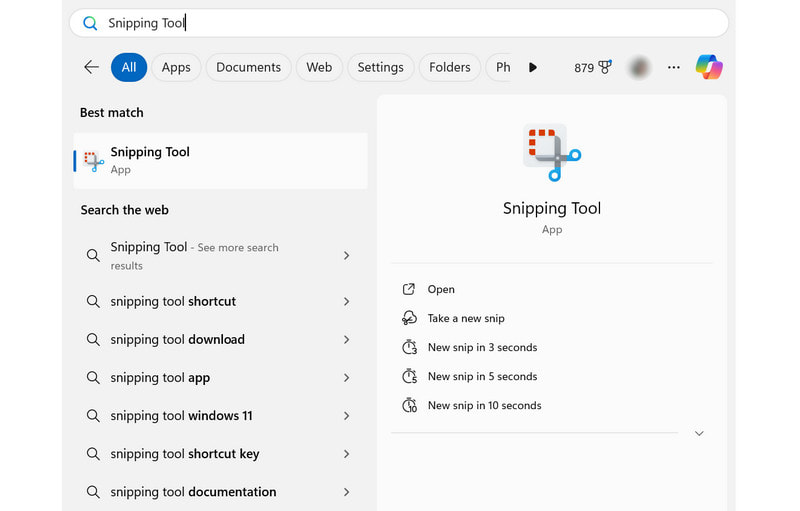
Steg 2. Når du er ferdig, klikker du på Ny fane for å ta et nytt klipp. Skjermen dimmes litt etter at du klikker på det. I alternativene kan du velge fangstmodusen du foretrekker.
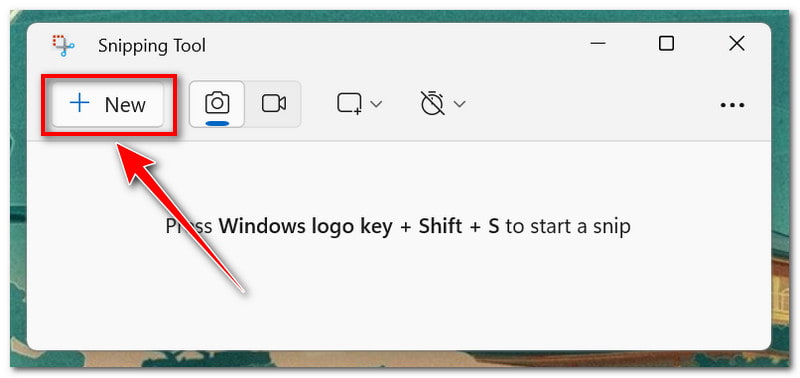
Trinn 3. Etter at du har tatt et skjermbilde, åpnes det i appen. Du kan kommentere det med en penn, markere noe eller redigere det i Paint 3D.
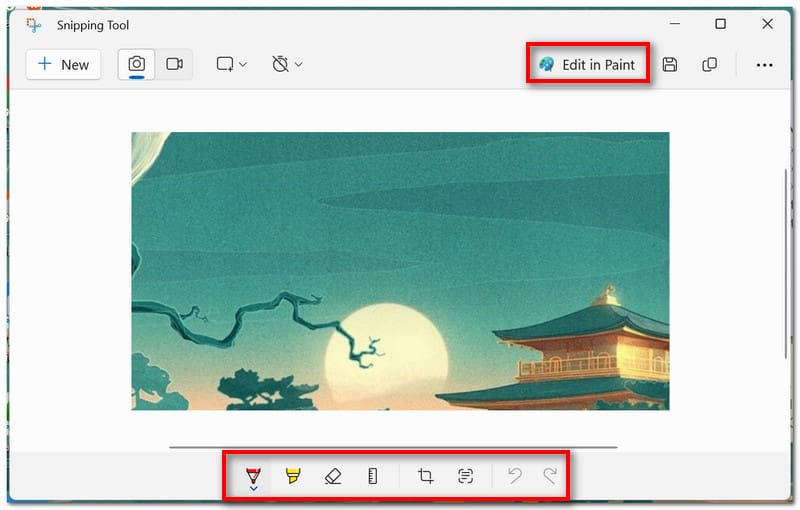
Trinn 4. Når du er ferdig, klikker du på Lagre-ikonet eller trykker på Ctrl + S-hurtigtastene på tastaturet for å lagre den som en lokal fil.
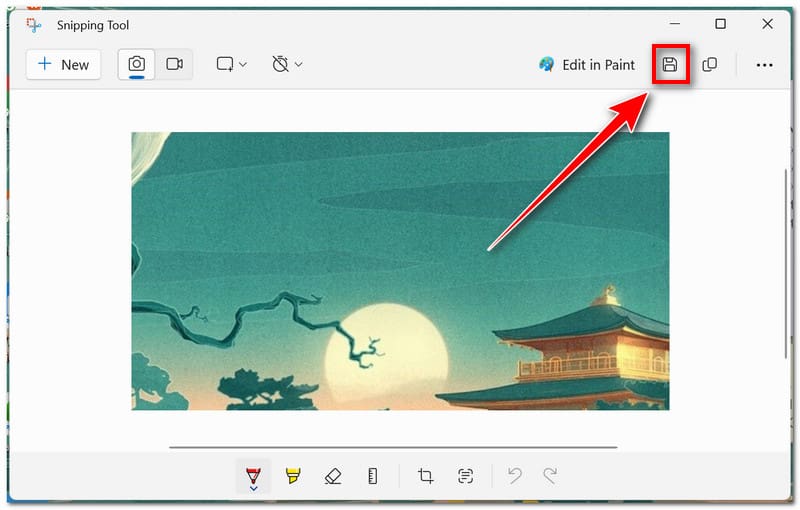
Bruk hurtigtaster
På en Acer kan du også bruke forskjellige tastatursnarveier til ta skjermbilder. Med dette trenger du ikke å laste ned og installere tredjepartsprogramvare for å gjøre jobben. Men i motsetning til når du bruker et skjermbildeverktøy, kan du ikke redigere skjermbildet etterpå siden det brått blir lagret som en bildefil.
Fordeler
- Det er den enkleste måten å ta skjermbilder på en Acer bærbar PC.
- Brukere trenger ikke å installere annen programvare for skjermfangst.
- Hver hurtigtast er konfigurert til å ta en bestemt skjermbildemodus.
- Denne metoden er tilgjengelig på Mac og Windows.
Ulemper
- Du kan ikke redigere skjermbildene først før du lagrer dem.
En metode for å ta et skjermbilde er å bruke funksjonstasten Print Screen på tastaturet. Vanligvis plassert i funksjonsraden, går den under akronymet PrtSc. Når du bruker denne tasten, lagres skjermbildet på Windows-utklippstavlen. Deretter kan brukere lime den inn i andre apper eller nettsteder.
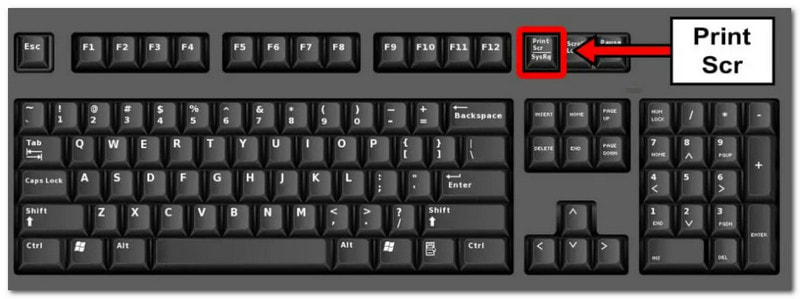
Dette er den andre måten å ta et skjermbilde på en Acer bærbar PC. trykk Win + PrtScr for å lagre skjermbildet umiddelbart til en fil på den bærbare datamaskinen, omgå behovet for utklippstavlen.
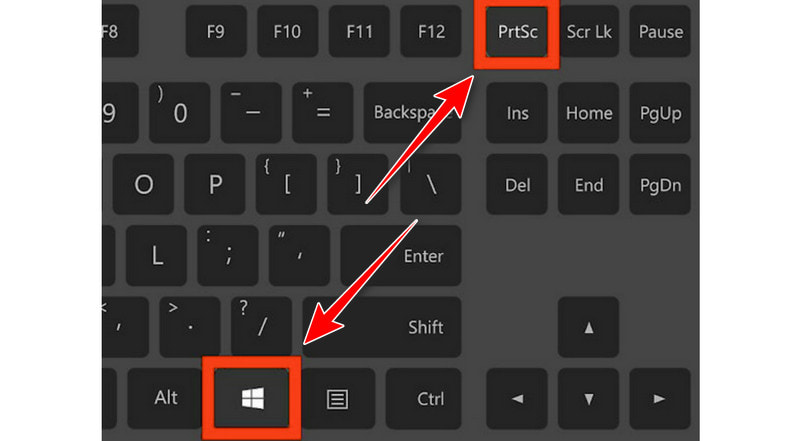
Til slutt, for å aktivere klippeverktøyet, trykk Vinn + Skift + S. Ved å omgå appens startskjerm kan du ta et skjermbilde så snart den starter. Instruksjonene ovenfor gir mye mer informasjon om hvordan du bruker den.
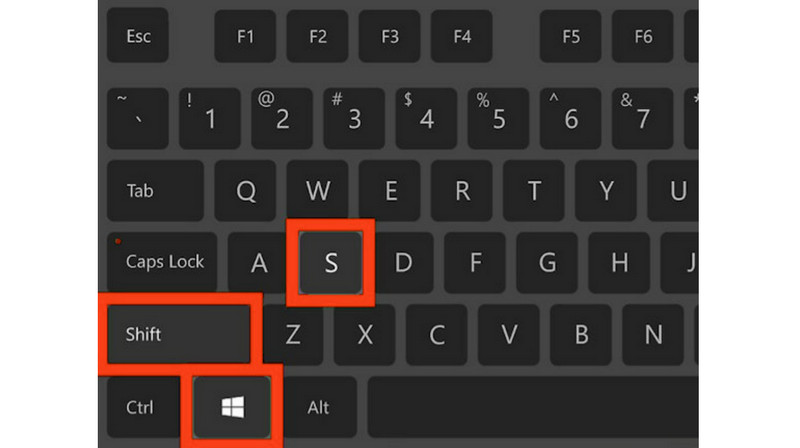
Del 3. Vanlige spørsmål om hvordan skjermdumpe på Acer
Hvilken knapp er skjermbildet på en bærbar datamaskin?
Det er Print Screen (PrtSc)-tasten på tastaturet. De fleste tastaturer har det øverst til høyre (eller i nærheten av mellomromstasten på noen).
Hvordan tar du et skjermbilde på en Acer Chromebook?
Hvis den er tilgjengelig på Chromebooken din, trykker du på Skjermbildetasten. For å ta et skjermbilde med Chrome uten en skjermbildetast, bruk Shift + Ctrl + Vis Windows. For å vise Windows-tasten på det eksterne tastaturet, trykk Ctrl + Shift + F5.
Hvordan tar jeg et skjermbilde med Acer-snarveien?
Trykk PrtSc for å fange en hel skjerm (eller flere skjermer) og lagre den på utklippstavlen. Trykk Win + PrtSc for å lagre et skjermbilde i Pictures' Screenshot-mappen som en bildefil. Ved å trykke Win + Shift + S starter Snipping Tool, en applikasjon som lar deg ta skjermbilder av bestemte områder.
Konklusjon
Nå vet du hvordan ta et skjermbilde på en Acer datamaskin. Du har noen alternativer for å ta skjermbilder: innebygd programvare og hurtigtaster. Vidmore skjermopptaker, på den annen side, er det beste alternativet hvis du vil ha full kontroll over skjermbildene dine. Den tilbyr en rekke tilpasningsalternativer, som planlagt opptak og tilpassbare hurtigtaster. Dessuten kan du gjøre mer enn å ta skjermbilder med dette verktøyet, for eksempel gjøre et skjermopptak eller fange spilling online. Så, hva venter du på? Last den ned nå!


